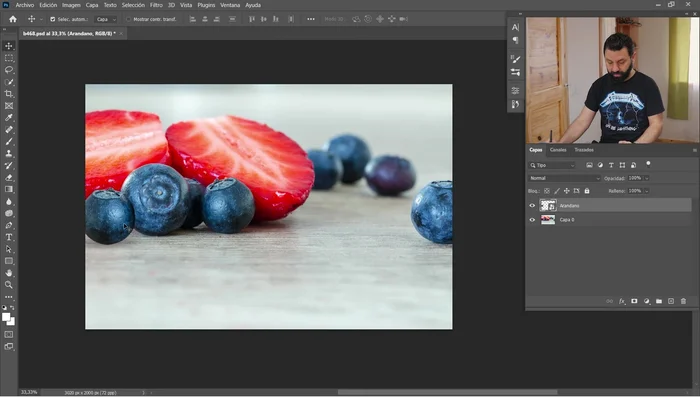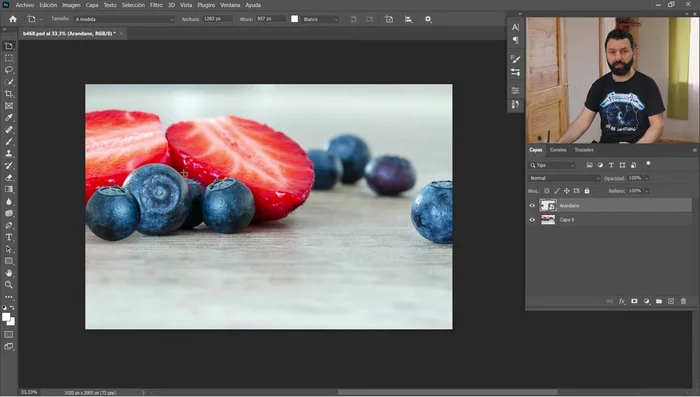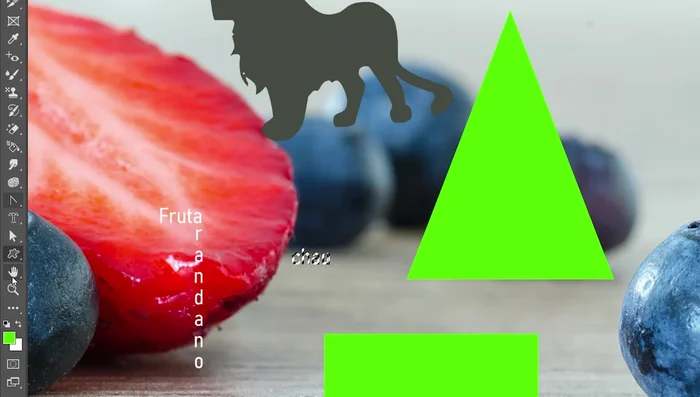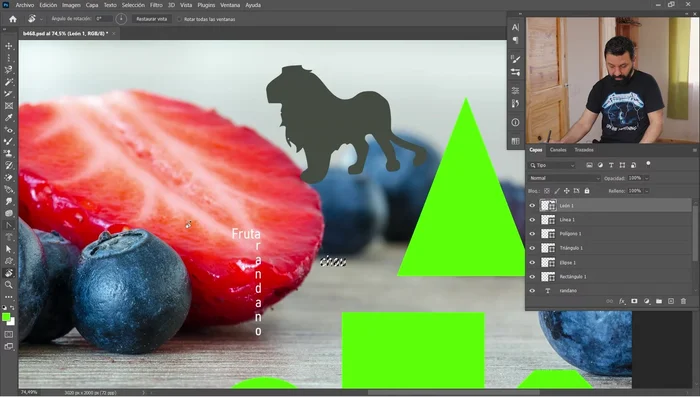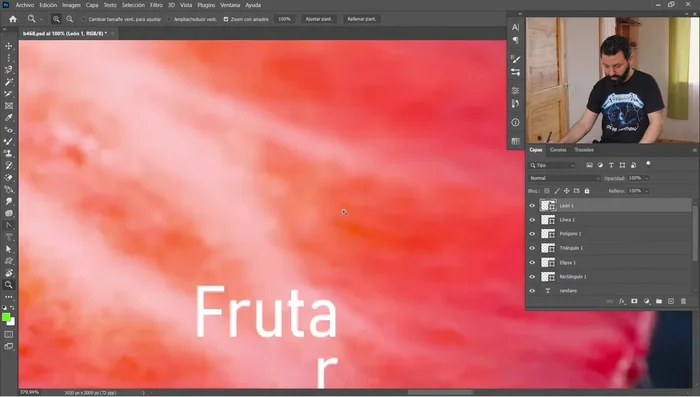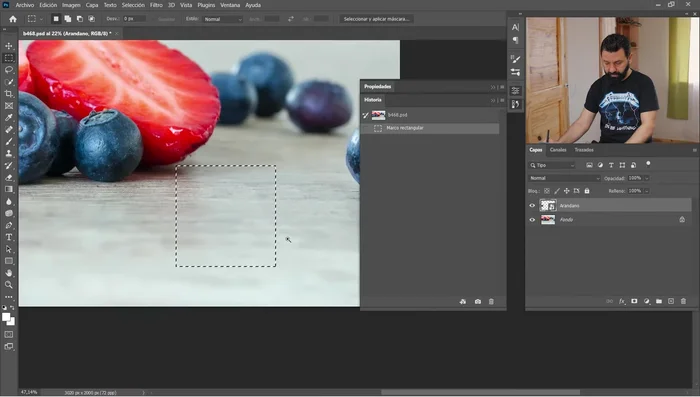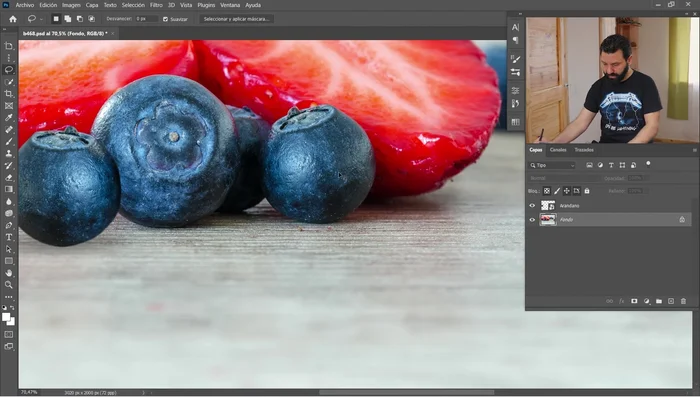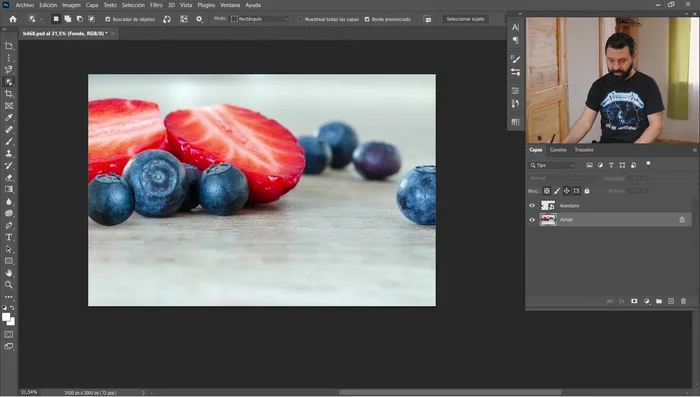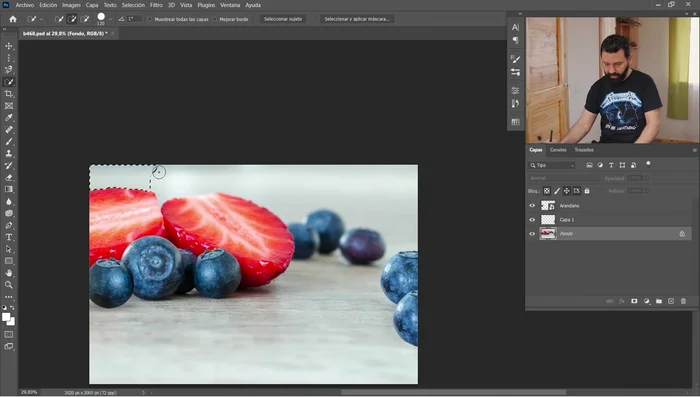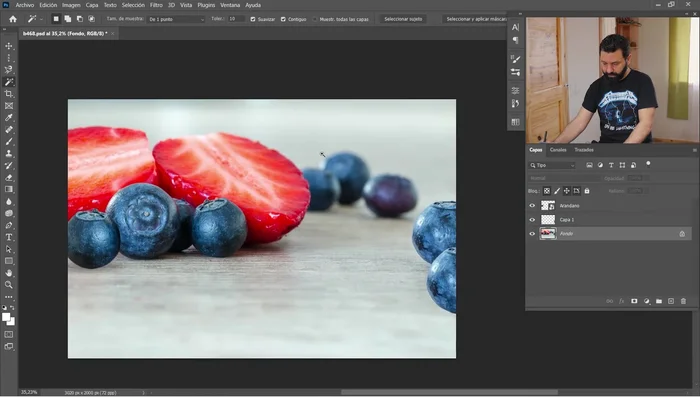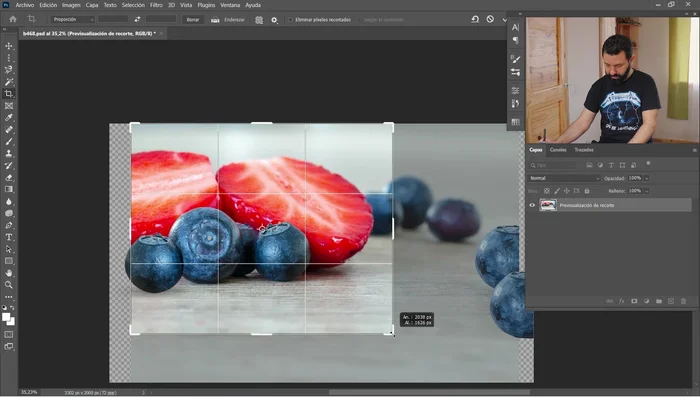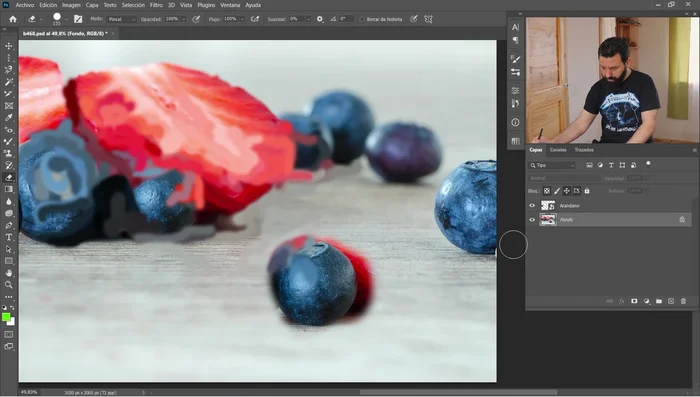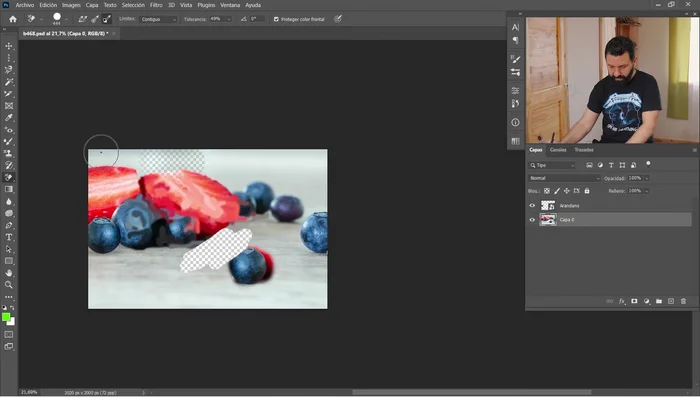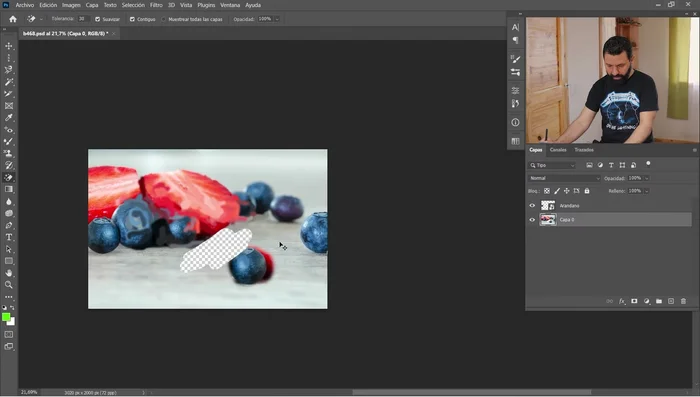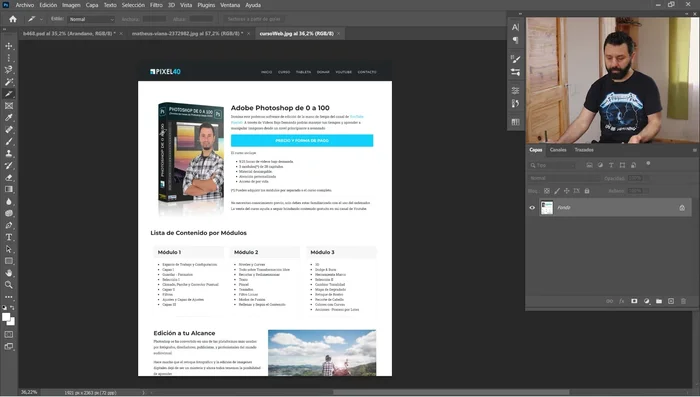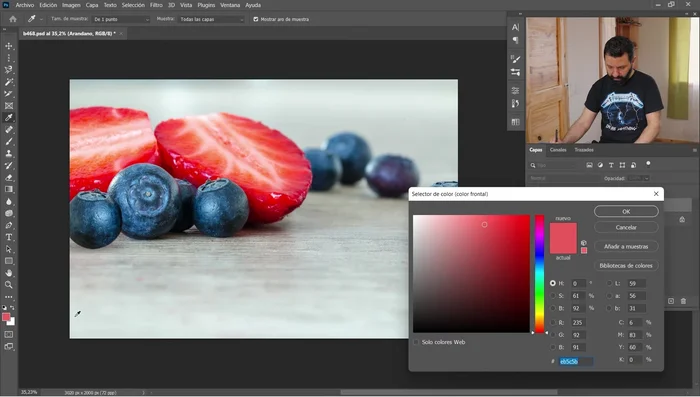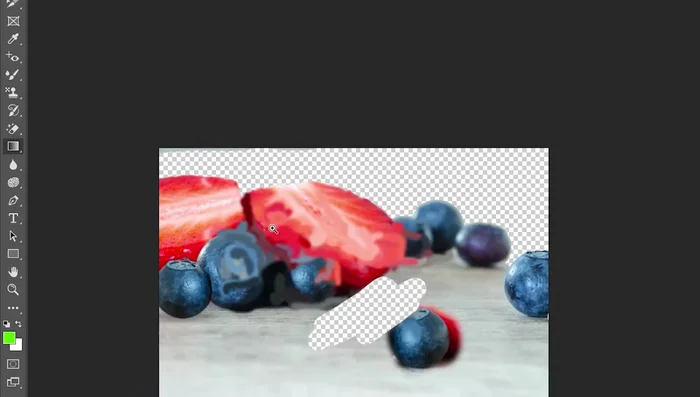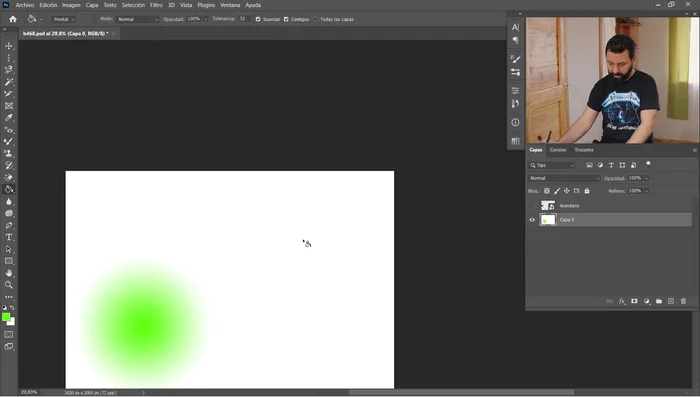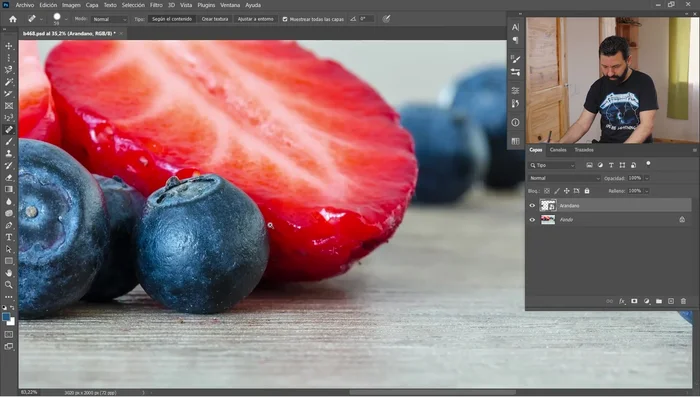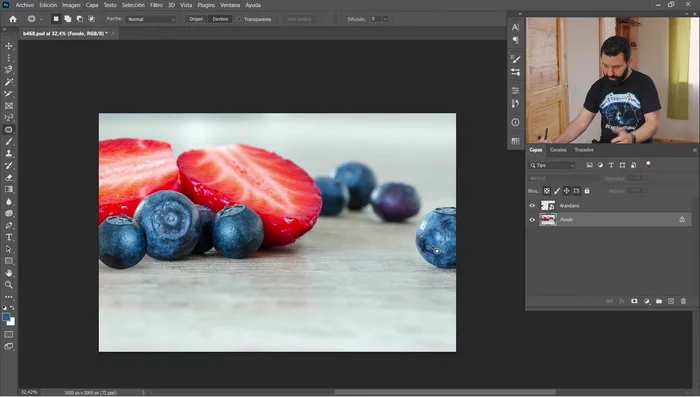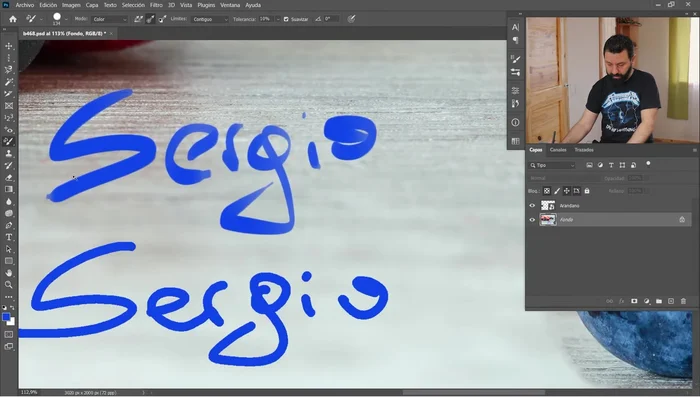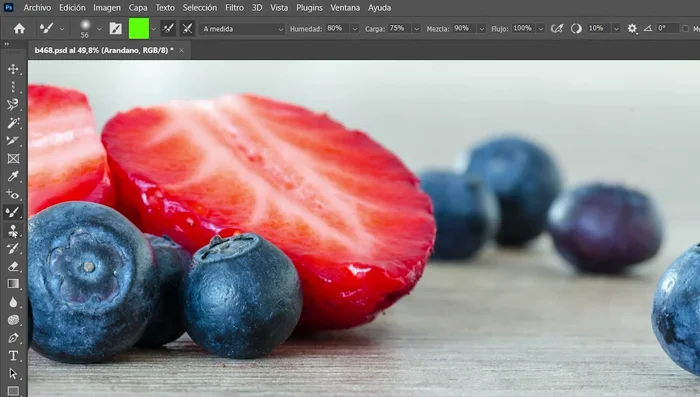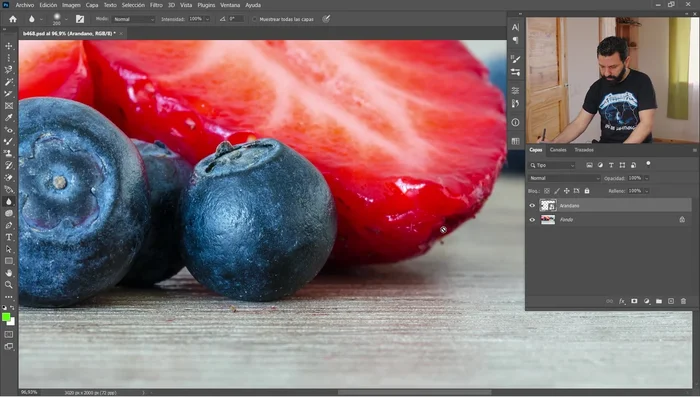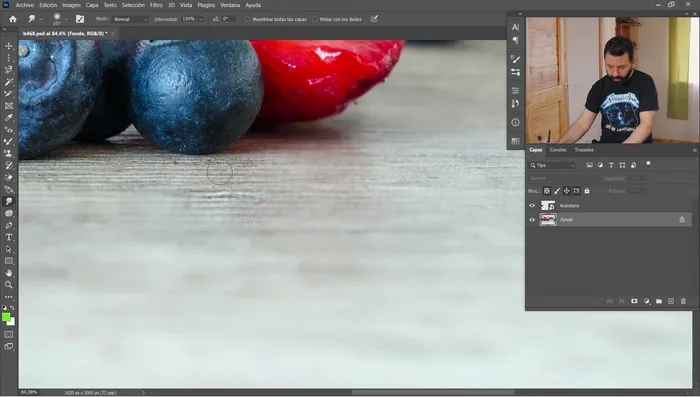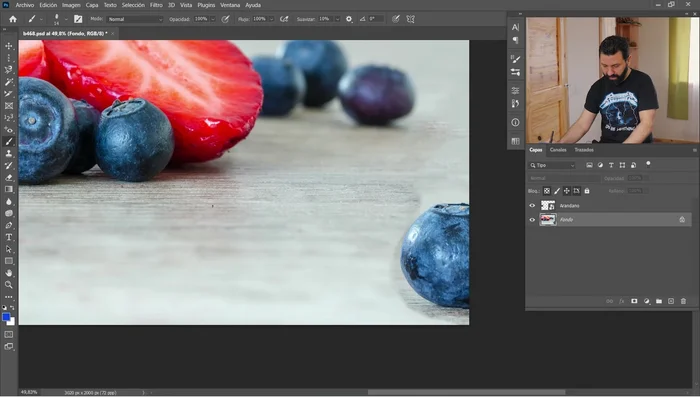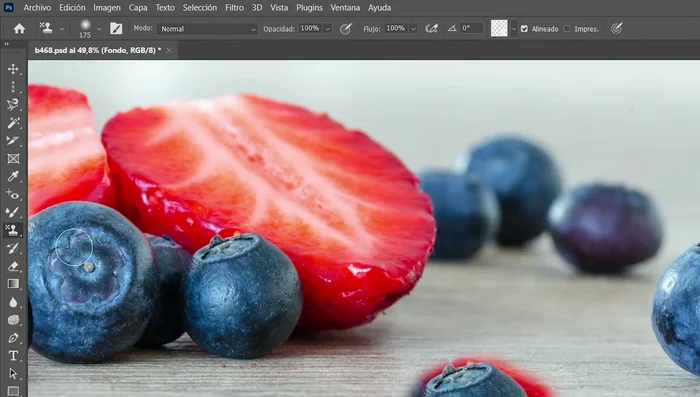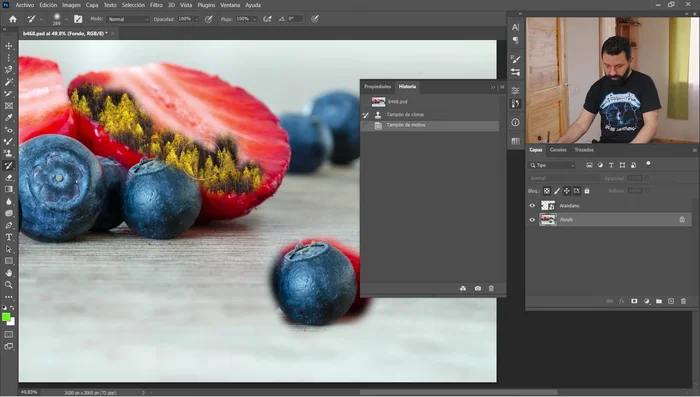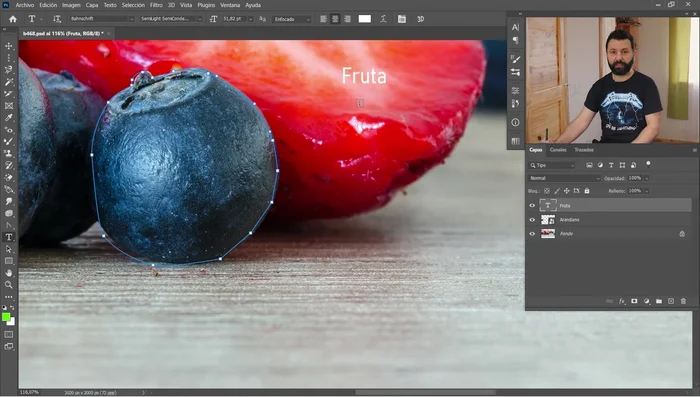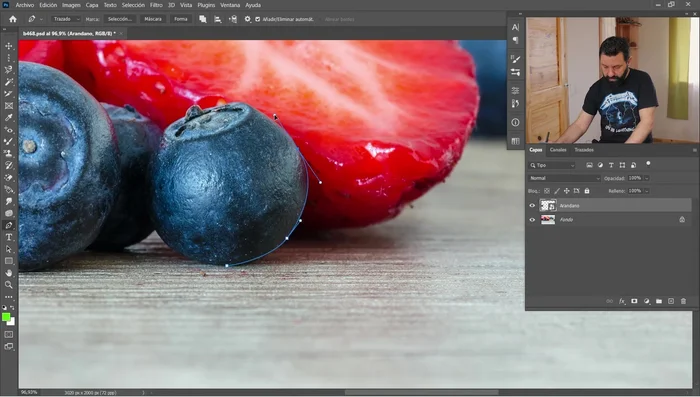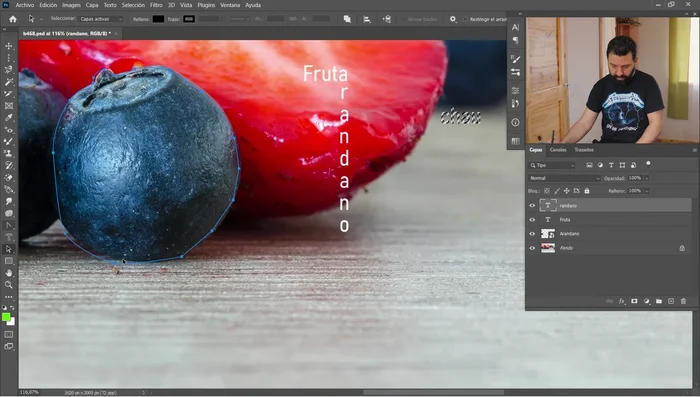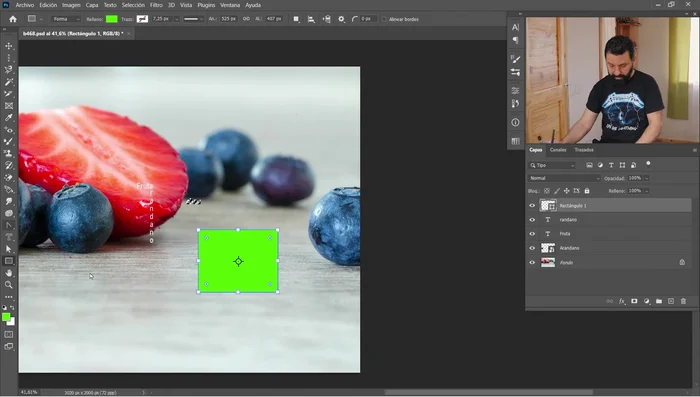¿Sueñas con dominar Photoshop y crear imágenes impresionantes? ¡Esta guía completa es para ti! Aprende a usar cada herramienta de Photoshop, desde las básicas hasta las más avanzadas, con explicaciones claras y ejemplos prácticos. Descubre el poder de las capas, los ajustes, los filtros y mucho más. Deja de sentirte perdido y comienza a crear imágenes profesionales. Prepárate para liberar tu creatividad con esta guía definitiva de Photoshop.
Instrucciones Paso a Paso
-
Herramientas de Movimiento y Navegación
- Desplaza capas y elementos.
- Crea y gestiona múltiples espacios de trabajo.
- Desplaza el lienzo.
- Gira la vista del lienzo.




Herramientas de Movimiento y Navegación - Amplia o reduce la vista.

Herramientas de Movimiento y Navegación -
Herramientas de Selección básica
- Selecciona áreas con precisión o en una sola fila/columna.
- Selecciona áreas con formas irregulares; el Lazo Poligonal es útil para selecciones precisas con líneas rectas.
- Selección automática de objetos en la imagen, rápida y eficiente para la mayoría de los casos.
- Permite pintar una selección de forma libre y rápida.




Herramientas de Selección básica - Selecciona áreas de color similar; útil para selecciones rápidas de áreas de color uniforme.

Herramientas de Selección básica -
Herramientas de Recorte y Edición de Áreas
- Recorta imágenes; la opción con perspectiva es muy útil para corregir la distorsión.
- Borra píxeles.
- Elimina automáticamente el fondo de una imagen.
- Borra áreas de color similar.




Herramientas de Recorte y Edición de Áreas -
Herramientas de Relleno y Degradados
- Crea áreas seleccionables en una sola capa, ideal para diseños de páginas web.
- Selecciona y copia un color de la imagen.
- Crea degradados de color.
- Rellena áreas con un color sólido.




Herramientas de Relleno y Degradados -
Herramientas de Retorque y Corrección
- Elimina o reemplaza elementos de la imagen de forma inteligente.
- Reemplaza una selección con una textura tomada de otra área de la imagen.
- Elimina el efecto de ojos rojos en fotos.
- Reemplaza un rango de colores por otro.



Herramientas de Retorque y Corrección - Simula la mezcla de pinturas húmedas.
- Clona texturas y colores de una parte de la imagen a otra.
- Ajusta la nitidez de una imagen.
- Desplaza píxeles para mezclar colores.




Herramientas de Retorque y Corrección - Ajusta el brillo, contraste y saturación.

Herramientas de Retorque y Corrección -
Herramientas de Dibujo y Pintura
- Para pintar y dibujar; el pincel ofrece bordes más suaves.
- Rellena con un motivo repetitivo.
- Restaura partes de la imagen a un estado anterior.



Herramientas de Dibujo y Pintura -
Herramientas de Texto
- Crea texto; la opción “texto como selección” genera una selección con la forma del texto.

Herramientas de Texto -
Herramientas de Trazado
- Crea trazados precisos con curvas y formas.
- Editar trazados.


Herramientas de Trazado -
Herramientas de Creación de Formas
- Crea formas vectoriales.

Herramientas de Creación de Formas
Tips
- Desbloquea las capas para evitar selecciones fantasmas.
- Mantén presionada la tecla Mayúscula para crear círculos o cuadrados perfectos.
- Para selecciones precisas, utiliza una tableta digitalizadora.
- La herramienta Selección de Objetos es muy eficaz para seleccionar objetos rápidamente.
- Combina herramientas para obtener resultados más precisos.
Common Mistakes to Avoid
1. Selección incorrecta del área de trabajo
Razón: Utilizar herramientas de selección inadecuadas para el tipo de imagen o una selección imprecisa genera resultados deficientes en la manipulación o retoque.
Solución: Emplear la herramienta de selección apropiada (Lazo, Varita mágica, Pluma, etc.) y perfeccionar la selección con el Refinamiento de borde.
2. Sobreuso de las herramientas de saturación y brillo/contraste
Razón: Ajustes excesivos en saturación, brillo o contraste producen imágenes artificiales, poco naturales y con pérdida de detalle.
Solución: Aplicar ajustes de forma gradual y sutil, utilizando máscaras de capa para un control preciso y evitando exagerar los valores.
FAQs
¿Qué versión de Photoshop necesito para seguir esta guía?
Esta guía es aplicable a versiones recientes de Photoshop (CC y posteriores). Aunque muchos conceptos son similares en versiones anteriores, algunas herramientas o menús pueden variar ligeramente.
¿Es necesario tener conocimientos previos de diseño para usar esta guía?
No es necesario. La guía está diseñada para principiantes, explicando conceptos desde cero. Aunque conocimientos previos serán beneficiosos, no son un requisito indispensable.
¿Dónde puedo encontrar recursos adicionales para practicar?
Te recomiendo buscar tutoriales en YouTube y sitios web como Adobe Creative Cloud, donde encontrarás ejemplos y ejercicios para reforzar lo aprendido en la guía. También puedes practicar con tus propias imágenes.